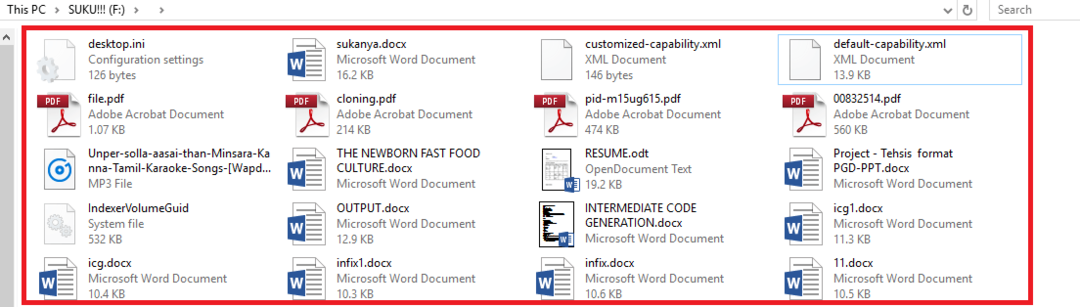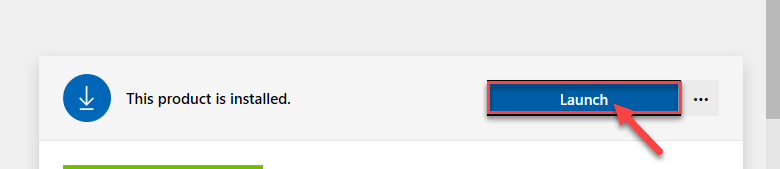Visual Studio, интегрированная среда разработки, используется многими приложениями Windows. Иногда по каким-либо причинам доступ к Microsoft Visual Studio может быть запрещен только с сообщением об ошибке «Не удается запустить программу" на экране. В результате приложение может не запуститься в системе без достаточного доступа к Visual Studio.
Обходные пути –
1. Отключите антивирусную программу. Затем запустите приложение еще раз. Проверьте, работает ли это.
2. Запустите Visual Studio с правами администратора. Это должно помочь вам решить проблему.
Оглавление
Исправление 1. Переместите установщик на системный диск.
Вам следует переместить установочный файл на диск C:. Проверьте, работает ли это.
1. Откройте проводник и найдите файл установщика на диске.
2. Найдя его, выберите его и копировать это оттуда.
3. Теперь перейдите к С: водить машину.
4. Затем нажмите кнопку Ctrl+V ключи вместе, чтобы вставить его туда.
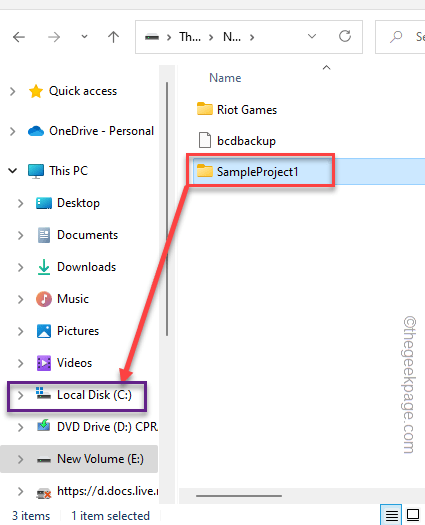
Теперь вы можете легко запустить это в своей системе. После этого проверьте, работает ли это.
Исправление 2 — Убедитесь, что путь правильный
Прежде чем углубляться в более масштабные решения, убедитесь, что вы используете правильный путь.
РЕКЛАМНОЕ ОБЪЯВЛЕНИЕ
Иногда пользователи склонны выполнять каталог скомпилированного исполняемого файла вместо исполняемого файла. Убедитесь, что это не так.
Исправление 3 — Используйте учетную запись администратора
Вы должны использовать свою учетную запись администратора для выполнения этой операции, локальная учетная запись не будет работать.
Если у вас есть учетные данные учетной записи администратора, используйте ее для входа в систему и попробуйте запустить приложение.
В противном случае вы можете вызвать скрытую учетную запись администратора следующим образом:
1. Щелкните значок Win на панели задач и введите «команда" там.
2. Затем просто нажмите правой кнопкой мыши на «Командная строка" и нажмите "Запустить от имени администратора” для доступа к терминалу.

3. Как только появится терминал, просто введите эту строку и нажмите Enter, чтобы активировать учетную запись администратора.
сетевой пользователь администратор /активный: да
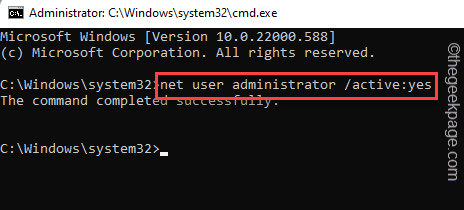
Как только вы это сделаете, закройте терминал.
Теперь запустите проект Visual Studio и проверьте, работает он или нет.
[
ПРИМЕЧАНИЕ –
Как только необходимость в учетной записи отпадет, вы можете отключить ее с помощью этой команды —
1. Запустите командную строку с правами администратора.
2. Затем запустите этот код, чтобы деактивировать учетную запись администратора.
сетевой администратор пользователя /активный: нет
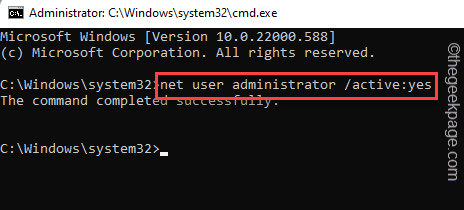
]
Исправление 4 — проверьте стартовый проект
Наряду с правильным путем выполнения вы должны убедиться, что выбрали правильный стартовый проект.
1. Перейти к местоположению проекта.
2. Затем щелкните его правой кнопкой мыши и коснитесь «Установить стартап-проекты…” из контекстного меню.
Надеюсь, это решит вашу проблему.
Исправление 5 — отключить защиту в реальном времени
Защита в реальном времени может определить исполняемый файл как вредоносный и вызвать эту проблему.
[Это шаги по отключению защиты в реальном времени в Windows Security. Термин "защита в реальном времени” может отличаться в других антивирусных программах. ]
1. Тип "Безопасность Windows” в поле поиска рядом со значком Windows.
2. Затем нажмите «Безопасность Windows», чтобы открыть его.

3. В окне «Безопасность Windows» нажмите «Защита от вирусов и угроз“.
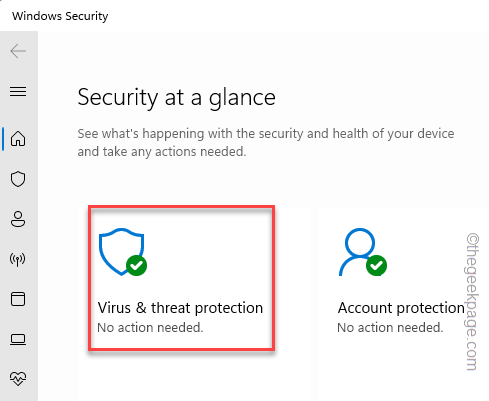
4. Теперь прокрутите вниз и нажмите на «Управление настройками“.
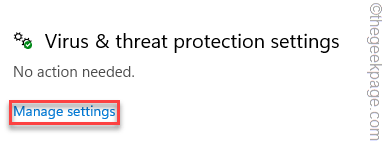
5. Теперь на следующем экране переключите «Защита в реальном времени” вариант “Выключенный" Режим.
6. Таким образом, поверните «Облачная защита” установка на “Выключенный“.
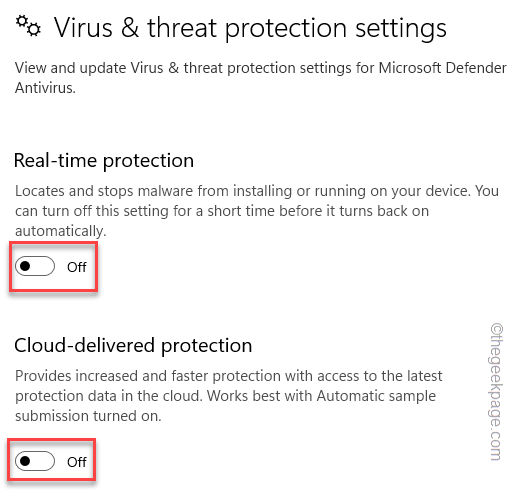
После отключения этих средств защиты закройте страницу безопасности Windows. Затем снова запустите сборку в своей системе и протестируйте.
[
ПРИМЕЧАНИЕ –
Безопасность Windows обеспечивает защиту вашей системы от внешних угроз. Поэтому рекомендуется включить защиту в режиме реального времени и облачную защиту. Проверьте, работает ли это.
]
Исправление 6 — Исключить новый exe-файл в антивирусе
Антивирусное программное обеспечение может расценить исполняемый файл как угрозу и автоматически поместить его в карантин.
Мы показали, как поместить Settings.exe в список исключений антивируса в системе безопасности Windows. Шаги должны быть одинаковыми и для любого другого антивирусного программного обеспечения.
1. Открой Безопасность Windows приложение.
2. На левой панели коснитесь «Главная значок", а затем нажмите на кнопку "Защита от вирусов и угроз“.
РЕКЛАМНОЕ ОБЪЯВЛЕНИЕ
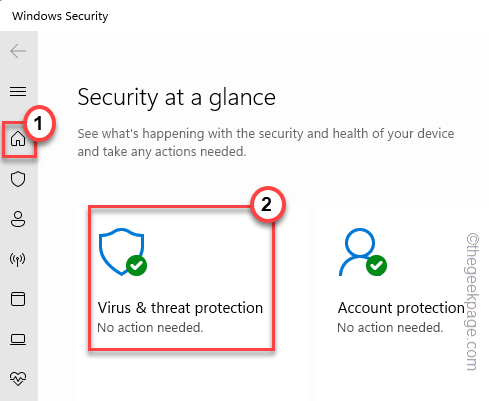
4. Если вы прокрутите вниз до «Настройки защиты от вирусов и угроз», нажмите «Управление настройками“.
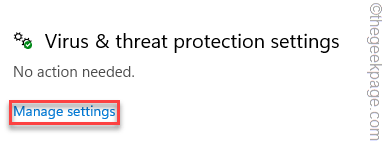
5. Здесь, если вы прокрутите немного вниз, вы увидите раздел «Исключения». Нажмите «Добавить или удалить исключения“.
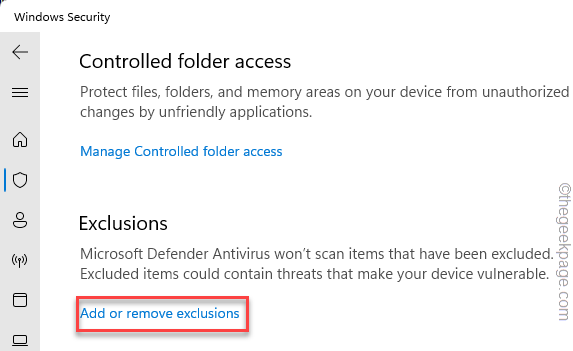
7. Теперь коснитесь «Добавить исключение“.
8. Вы собираетесь выбрать конкретный файл. Итак, выберите «Файл» из раскрывающегося списка.
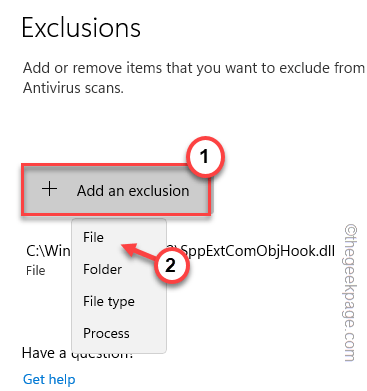
9. Затем перейдите к местоположению исполняемого файла.
10. Выберите его и нажмите «Открытым», чтобы добавить файл в список исключений.
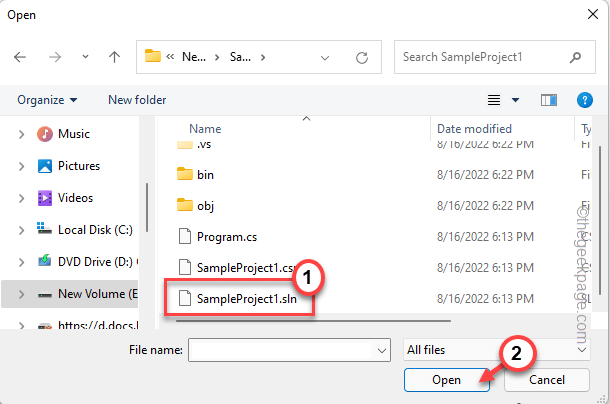
Теперь вы можете закрыть Windows Security и попытаться снова запустить исполняемый файл.
Исправление 7 — сброс настроек Visual Studio
Вы можете сбросить настройки Visual Studio.
1. Запустите интегрированную среду разработки Visual Studio.
2. Теперь коснитесь «Инструменты» в строке меню и коснитесь значка «Импорт и экспорт настроек…" вариант.
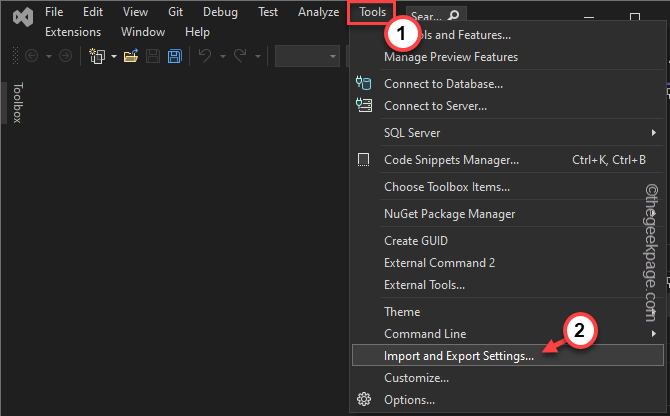
3. Затем выберите «Сбросить все настройки" вариант.
4. После этого нажмите «Следующий" продолжать.
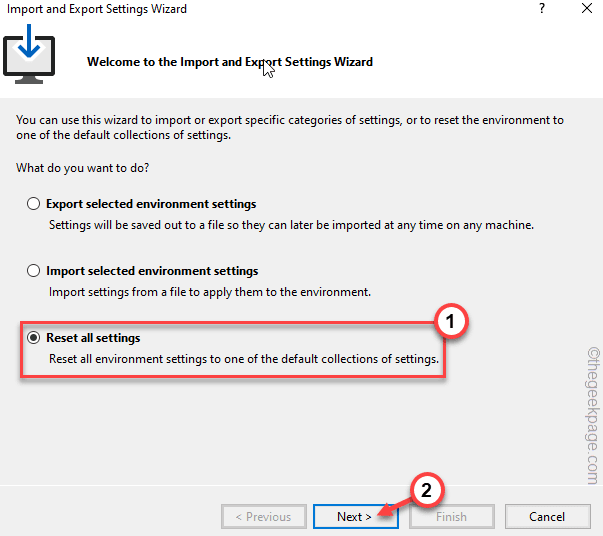
5. На следующем шаге выберите «Да, сохранить мои текущие настройкис”.
6. После этого нажмите «Следующий“.
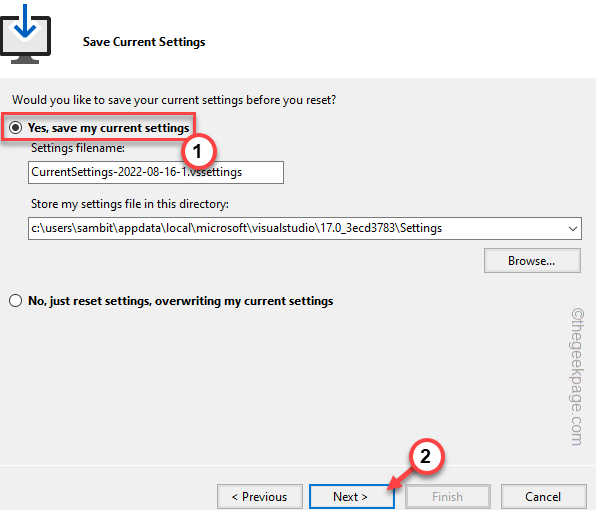
7. Переходя к последнему шагу, выберите «Общий»из списка.
8. Наконец, нажмите «Заканчивать», чтобы завершить весь процесс.
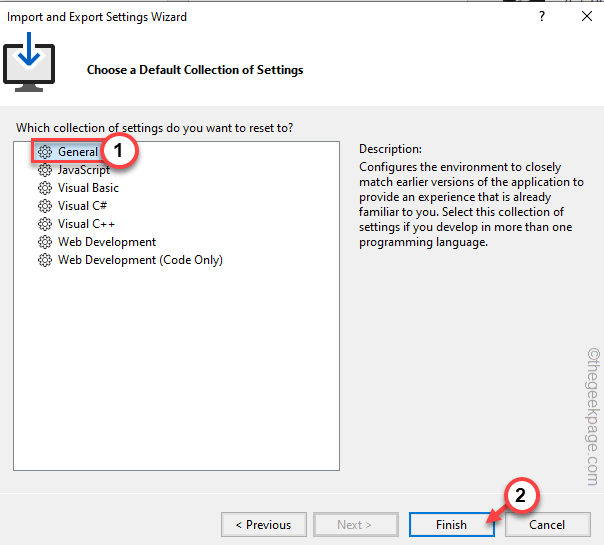
После сброса Visual Studio попробуйте снова запустить сборку. Проверьте, сохраняется ли проблема.
Исправление 8 — изменить настройки UAC
Вы можете изменить настройки контроля учетных записей (UAC), чтобы устранить проблему.
1. Вы должны нажать на Ключ Windows и написать "ОАК“.
2. Затем нажмите кнопку «Изменить настройки контроля учетных записей пользователей“.
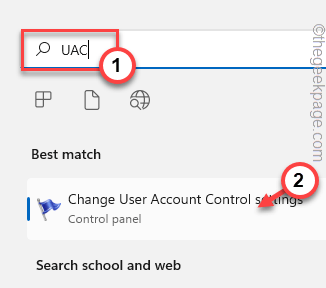
Это откроет настройки контроля учетных записей пользователей.
3. В разделе «Выберите, когда получать уведомления об изменениях на экране вашего компьютера» сдвиньте ползунок вниз до «Никогда не уведомлять“.
4. Затем нажмите «ХОРОШО“.
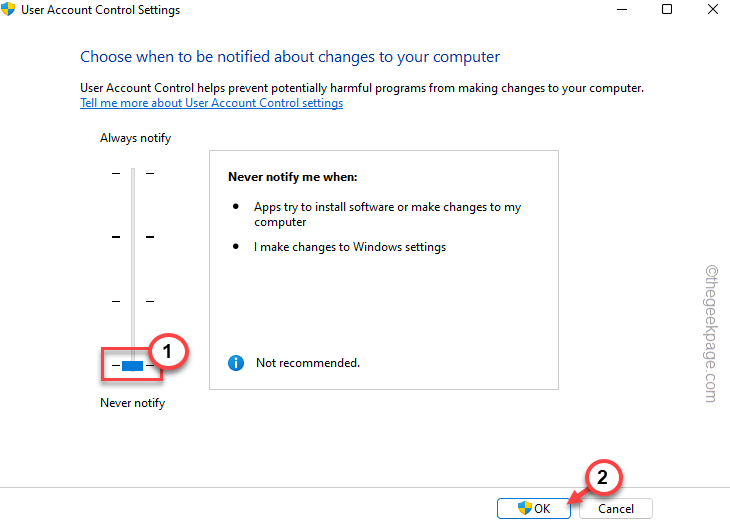
Попробуйте снова запустить сборку, и на этот раз вы больше не увидите сообщение об ошибке.
Исправление 9 — Запустите SFC, сканирование DISM
1. Вы можете инициировать оба сканирования с терминала CMD. Итак, нажмите кнопку Ключ Windows и клавиша R.
2. Когда появится окно «Выполнить», напишите «команда» на панели «Выполнить». Просто нажмите Ctrl+Shift+Ввод ключи вместе.

3. Вставьте этот код в терминал и нажмите Войти.
sfc/scannow
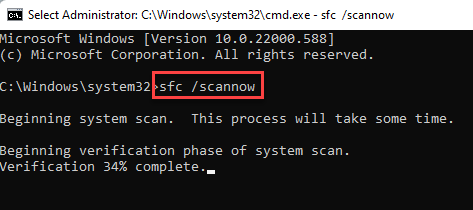
Дайте Windows некоторое время запуститься и завершить процесс сканирования.
4. После завершения сканирования запустите этот код, чтобы восстановить системные файлы с проверкой DISM.
DISM.exe/Online/Cleanup-image/Restorehealth
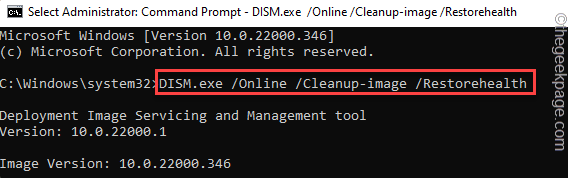
После запуска проверки DISM закройте терминал. После завершения теста снова запустите сборку.
РЕКЛАМНОЕ ОБЪЯВЛЕНИЕ